Comment diffuser votre bureau sur votre téléviseur à l'aide de Chromecast
Chromecast est un appareil incroyable et pour ce qu'il coûte, vous ne pouvez pas vous tromper exactement. Il existe des possibilités illimitées en ce qui concerne l'utilisation de l'appareil, mais il existe également quelques tâches très basiques telles que la diffusion de votre bureau sur votre téléviseur (ou un moniteur) pour lesquelles vous voudrez peut-être l'utiliser. La prise en charge de l'appareil a augmenté, mais les applications comme VLC ne le prennent toujours pas en charge et la prise en charge native de Windows 10 pour l'application ressemble beaucoup à Windows 10; petit chariot. Il pourrait sembler que la diffusion de votre ordinateur sur votre téléviseur est quelque chose que vous pourrez faire à l'avenir, mais Google vous a en fait couvert pour que vous puissiez le faire maintenant. L'extension officielle Chromecast pour le navigateur Chrome a une fonctionnalité expérimentale pour partager tout votre écran et vous serez surpris de voir à quel point cela fonctionne. Voici comment l'utiliser pour diffuser votre bureau sur un téléviseur à l'aide de Chromecast.
1. Installez l'extension Google Cast dans Chrome (lien à la fin). Nous supposons que le navigateur Chrome est déjà installé sur votre système, mais si ce n'est pas le cas, vous devrez également l'installer.
2. Assurez-vous que le Chromecast est connecté à votre téléviseur et que le téléviseur et l'appareil sont allumés
3. Cliquez sur l'icône de l'extension Google Cast, puis sur le bouton déroulant du petit triangle. Dans le menu déroulant, sélectionnez l'option ‘Écran / fenêtre de diffusion (expérimental)’.

4. Google Cast vous demandera si vous souhaitez diffuser l'intégralité de votre écran ou une fenêtre particulière. Dans la boîte de sélection écran / fenêtre, sélectionnez "Écran entier" puis cliquez sur le bouton "Partager" en bas.

5. Une petite barre apparaîtra en bas de votre bureau pour indiquer que l'écran est maintenant partagé. Vous pouvez le cacher si vous le souhaitez.
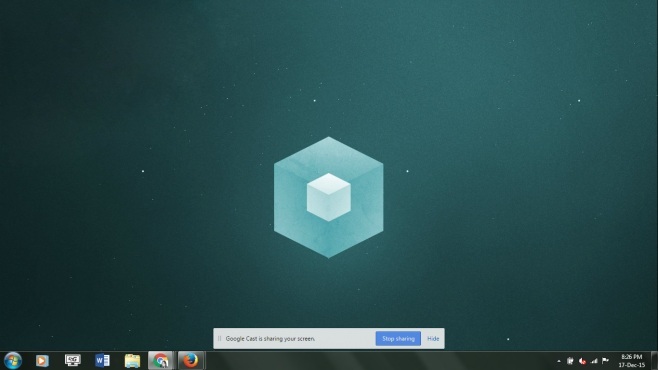
C'est ça. Votre écran sera reflété sur votre téléviseur. Il n'y a aucun décalage pour la plupart et pour une fonctionnalité expérimentale, il est remarquablement stable.

Installer Google Cast depuis le Chrome Web Store
Chercher
Messages Récents
Convertisseur vidéo vers audio gratuit
Convertisseur audio gratuit X2X, comme son nom l'indique, est un co...
Comment limiter la bande passante pour les mises à jour Windows dans Windows 10
Lorsque vous effectuez une nouvelle installation de Windows, votre ...
EaseUS CleanGenius: plus de 20 utilitaires de maintenance et d'optimisation du système
Le logiciel de nettoyage et d'optimisation du système est utile lor...



